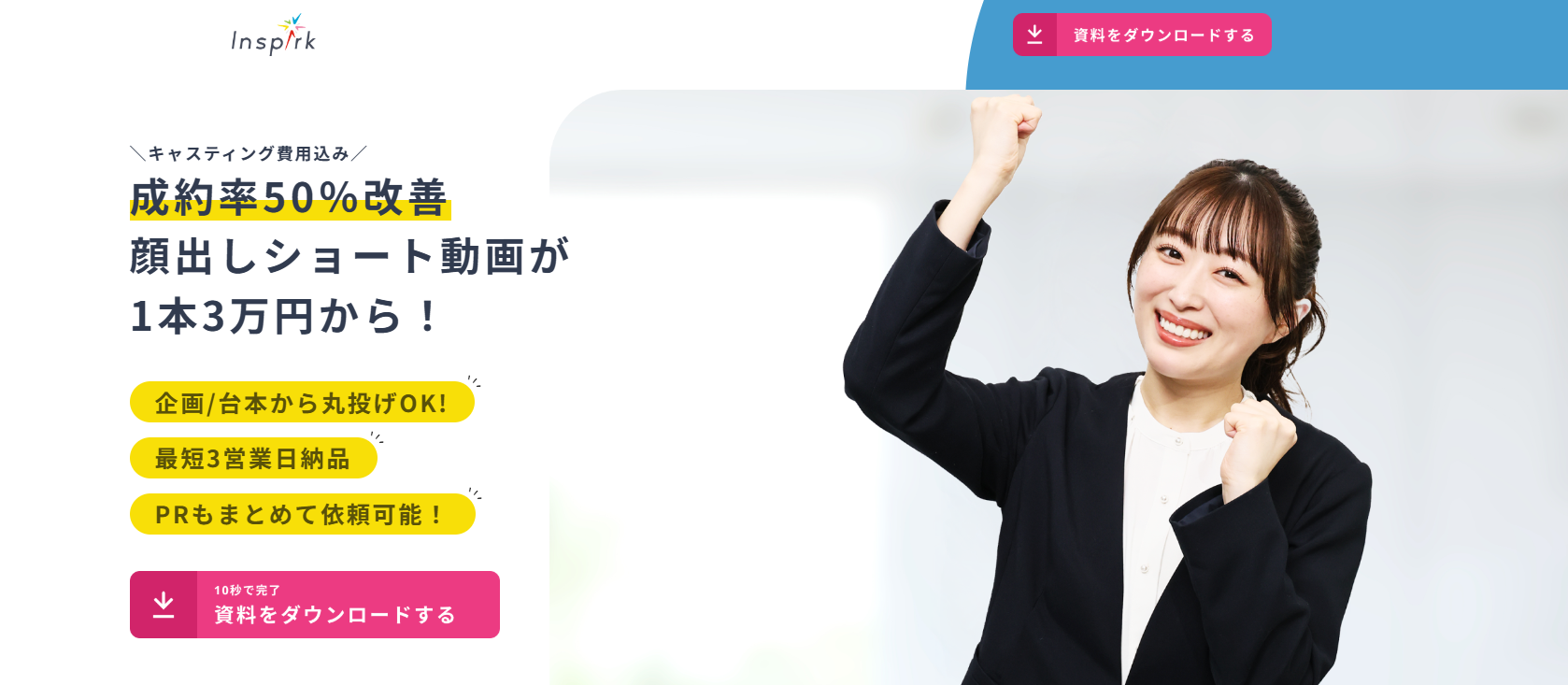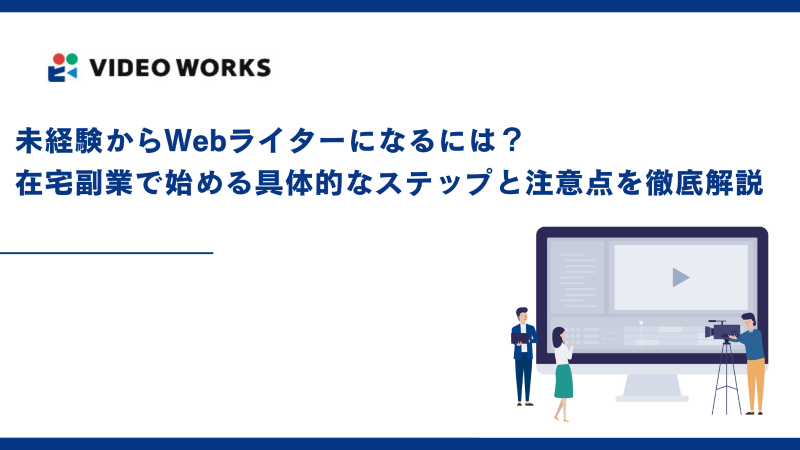「YouTubeショート動画のサイズはどうすれば変更できる?」
YouTubeショート動画を最適なかたちでアップロードすべく、動画サイズを最適なサイズに調整したい方もいますよね。
今回はそんな方に向けて、YouTubeショート動画の最適なサイズを解説。
また動画をYouTubeショートに合ったサイズに調整する方法、おすすめアプリも紹介しますので、ぜひ最後までチェックしてくださいね。
「株式会社インスパーク」におまかせ
- 1本3万円から顔出しショート動画制作を依頼できる!
- 動画の企画・台本作成もプロに丸投げできる!
- 最短3営業日の超スピード納品!
目次
YouTubeショート動画の最適なサイズは何:何?
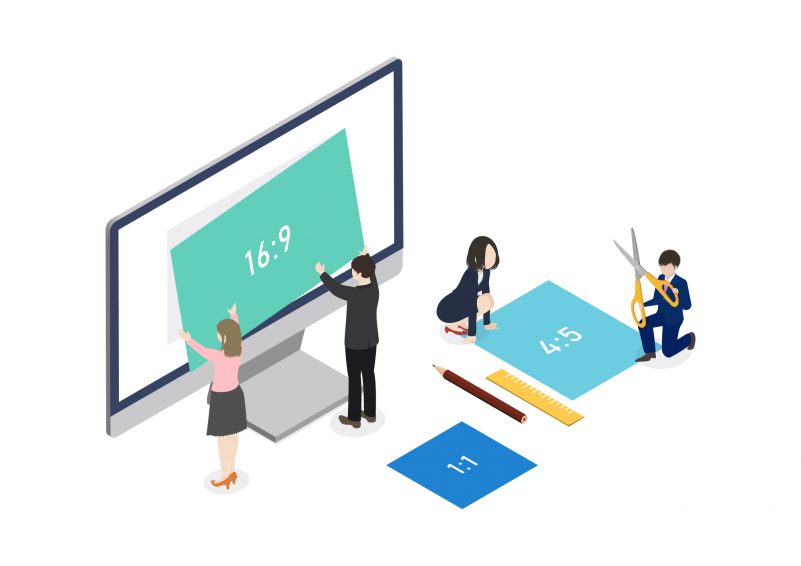
YouTubeショートでの最適な動画サイズは、縦向きのアスペクト比「9:16」です。
具体的には解像度が1080 x 1920ピクセルで設計されており、スマホを縦に持ったときにフルスクリーンで視聴できます。
またアスペクト比(縦横比)が「1:1」の正方形動画もアップロードできますが、ユーザーの多くがスマホで視聴することを考慮すると、縦長の「9:16」が最も適しているといえます。
動画をYouTubeショートに合ったサイズに調整するには?

作った動画をYouTubeショートに合ったサイズに調整するには、無料ソフト・無料アプリを使うのがおすすめ。
ここでは、パソコン・スマホそれぞれで調整する方法を解説します。
パソコンでのサイズ調整方法
パソコンであれば、主に次の3つの方法でサイズを9:16に調整できます。
①Adobe Express(アドビ エクスプレス)を使う方法
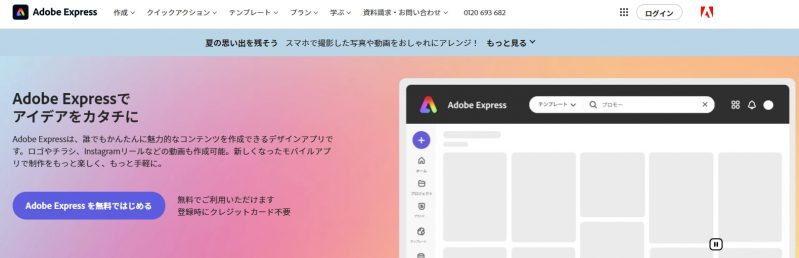
「Adobe Express(アドビ エクスプレス)」は無料で使えるデザインアプリで、画像のサイズ変更やは背景削除、トリミング、PDFの編集などの高度な機能が備わっています。
そんなAdobe Expressを使う場合、次のフローで「9:16」の比率に調整できます。
- Adobe Expressにアクセスする
- 画面上部の[クイックアクション]内から[動画のサイズを変更]を選択する
- [動画をアップロード]をクリックして、サイズを変更したい動画ファイルを選択する
- 画面右のサイズ変更オプションから[カスタムサイズ]を選び、[9:16]の比率を入力する
- 必要に応じて動画をプレビューし、位置調整やクロップをする
- 編集が完了したら[ダウンロード]をクリックして動画を保存する
~完了~
②KAPWING(カプウィング)を使う方法
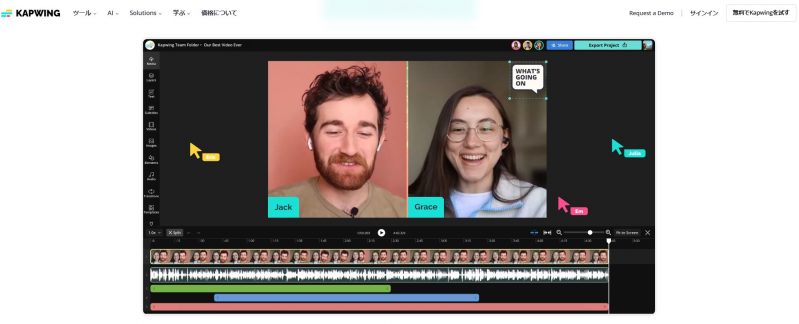
「KAPWINGは(カプウィング)」も無料で動画編集できるWebサービスで、動画サイズの変更、トリミング、テキスト・音楽の追加などができます。
KAPWINGを使う場合、次のフローで「9:16」の比率に調整できます。
- KAPWINGにアクセスする
- 画面上部の[ツール]から[動画をサイズ変更する]を選択する
- [動画を選択する]をクリックする
- [クリックしてアップロード]から指定の動画をアップロードする
- 画面右側のアスペクト比から[9:16]を選択する
- [プロジェクトのエクスポート]からダウンロードする
~完了~
③EaseUS Video Editor(イーザスビデオエディター)を使う方法
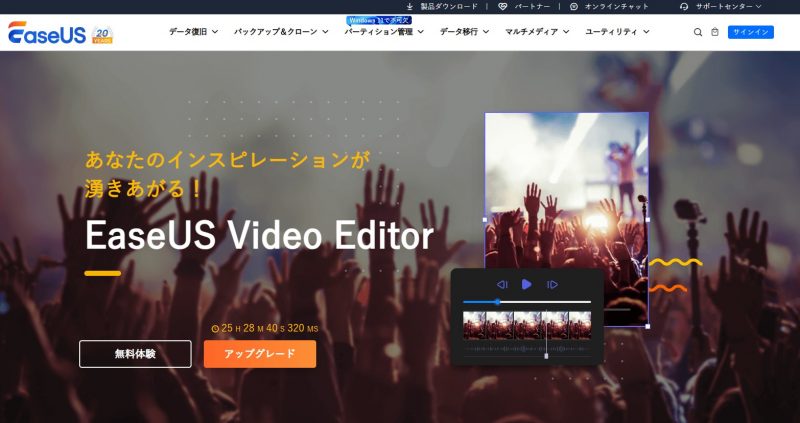
「EaseUS Video Editor(イーザスビデオエディター)」も同じく、画像のサイズ変更、トリミングをはじめとした、各種動画編集の機能がそろったソフト。
EaseUS Video Editorを使う場合は、下記の流れで画像サイズを9:16に調整できます。
- EaseUS Video Editorにアクセスする
- 初めの表示画面で「9:16(スマホ縦画面)」を選択する
- 画面上部にあるメニューの[ファイル]をクリックする
- [インポート]→[ファイルをインポート]の順でクリックする
- 縦横比を調整した動画の[出力]をクリック・保存する
~完了~
スマホでのサイズ調整方法
スマホであれば、主に次の3つの方法でサイズを9:16に調整できます。
①「InShot(インショット)」を使う方法
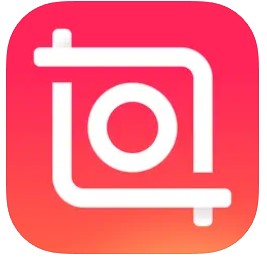
もちろん動画のサイズ調整もでき、感覚的に操作しやすいのがポイントです。
InShotを使う場合は、下記の流れで画像サイズを9:16に調整できます。
- InShotをインストールする
・Appleでインストール
・GooglePlayでインストール - [ビデオ]をタップする
- サイズ調整する動画を選び、画面右下の「✔」をタップする
- 画面左下にある[キャンバス]を選択する
- [比率]内の[9:16]を選択する
- 画面右上にある[エクスポート]ボタンから保存する
②「VITA(ヴィータ)」を使う方法
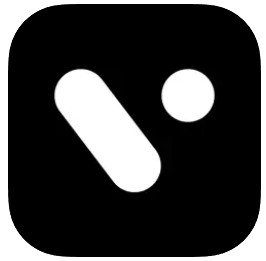
アプリ内の作りもシンプルですから、煩雑な操作なく編集しやすいです。
そんなVITAでのサイズ調整の仕方は以下のとおりです。
- VITAをインストールする
・AppleStoreでインストール
・GooglePlayでインストール - [+ボタン]をタップして動画をアップロードする
- 画面下部のメニューから[比率]を選択する
- [9:16]を選択する
- 画面右下の「✔」をタップする
- 画面右上の[書き出し]で保存する
③「VivaVideo(ビバビデオ)」を使う方法
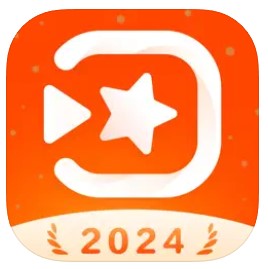
数ある動画編集アプリのなかでも”日本人向け”といわれるほど使いやすいのが特徴的です。
このVivaVideoを使ってサイズ調整をするフローは下記のとおりです。
- VivaVideoをインストールする
・AppleStoreでインストール
・GooglePlayでインストール - [編集]をタップする
- サイズ変更する動画を選択して[つぎ]をタップする
- [クリップ編集]にある[サイズと背景]を選択する
- [9:16]をタップする
- 画面左下の「✓」を選択する
- 画面右上の[保存]からエクスポートする
YouTubeショートの動画サイズに関するよくある質問【Q&A】

ここではYouTubeショートの動画サイズに関するよくある質問をまとめます。
YouTubeショートで画面が切れてしまうのはなぜですか?
YouTubeショートで画面が切れる主な原因は、アップロードされる動画の縦横比とYouTubeショートの表示形式が一致していないためです。
YouTubeショートは縦型フォーマットの9:16の比率を基準としており、この比率に最適化されています。
元の動画が9:16以外の比率である場合、特に横型の16:9の動画をそのままアップロードすると、縦長のフォーマットに適合させるため上下または左右が切り取られます。
また現在市場に出回っているスマートフォンのディスプレイ比率は多様で、9:16以外にも9:18や9:19といったより縦長の比率を持つ機種もあります。
これらのデバイスでYouTubeショートを視聴すると、アプリが動画をデバイスの画面サイズに合わせようとするため、元の動画が適切に表示されないことがあります。
YouTubeショート動画の制作からPRまで任せるなら「インスパーク」まで!
| サービス名 | インスパークの詳細 |
|---|---|
| 運営会社 | 株式会社インスパーク |
| 会社所在地 | 〒106-0032 東京都港区六本木3-2-2 住友不動産六本木グランドタワー |
| 料金プラン | 3万円プラン 5万円プラン 料金プランの説明を見る➤➤➤ |
| 納期 | 最短3営業日で納品 |
| 対応業務 | ターゲット選定/企画・台本作成/キャスティング/素材撮影/動画編集など |
| 支払い方法 | 銀行振込(月末締め、翌月末払いの請求書払い) |
【インスパークに制作依頼のできる動画イメージ】
インスパークのおすすめポイント⑴
顔出しショート動画制作を1本3万円~で依頼できる!
インスパークなら、1本3万円~という業界最安級の価格でショート動画を依頼できます。
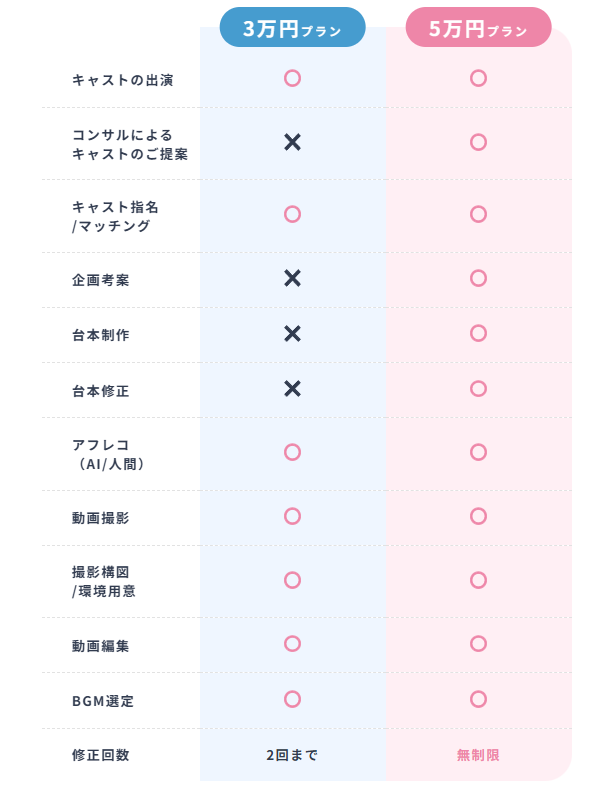
撮影・出演キャストの手配・編集までをワンストップで対応するため、社内に制作リソースがない企業でも手軽に始められるのが魅力。
総勢5,000名以上の出演キャストと豊富な実績に裏付けされた信頼性もポイントです。
インスパークのおすすめポイント⑵
動画広告から台本制作までプロに丸投げできる!
動画広告や台本制作など、企画段階からプロに完全おまかせできるのもインスパークの強みです。
広告経験豊富なディレクターが訴求力のある構成を提案し、商材の魅力を最大限に引き出したショート動画を作成。
初めて動画広告に取り組む企業でも安心してスタートできます。
さらに演技指導も行っているため出演者の演技レベルにも一貫性があり、ブランドイメージを損ねません。
インスパークのおすすめポイント⑶
最短3営業日のスピード納品!
最短3営業日で納品されるスピード感も、インスパークが選ばれる理由のひとつです。
短納期ながら初稿チェックやフィードバック対応の体制が整っており、クオリティとスピードを両立。
フローも明確で、依頼から納品までスムーズに進行します。
急なキャンペーンや広告施策にも即対応できる、心強いサービスといえます。
まとめ~YouTubeショートの最適な動画サイズは「9:16」~
YouTubeショートの最適な動画サイズは、縦長のアスペクト比「9:16」です。また解像度は1080 x 1920ピクセルが理想的です。
正方形の「1:1」のビデオもアップロード可能ですが、主にスマホユーザー向けに最適化された「9:16」が推奨されています。
作った動画をこのサイズに調整するためには、Adobe ExpressをはじめとしたPC用ソフトウェアや、InShotやVITAなどのスマホアプリを使うのがおすすめです。
関連記事
VideoWorksで制作依頼のできる動画ジャンル
<用途・目的別>
展示会動画採用動画商品紹介動画サービス紹介動画イベント動画PR動画会社紹介動画セミナー/ウェビナー研修動画IR動画店舗紹介動画施設紹介動画学校紹介動画インタビュー動画ウェディング(結婚式ムービー)ゲーム紹介動画動画広告販促動画PVMVブランディング動画チュートリアル動画マニュアル動画ライブ配信
<配信媒体別>
オウンドメディアテレビCMデジタルサイネージWebサイトYouTubeFacebookInstagramX(旧:Twitter)ECサイト
<制作・撮影方法別>
「VideoWorks」は個人用よりも企業で活用される動画制作・動画編集がメインで、用途に合わせた依頼ができます。たとえば、新商品の紹介や説明、店舗のプロモーションなど、企業のニーズに合う動画制作・動画編集が可能です。映像制作の知識がなくても、まずは相談してみてください。VideoWorksでの動画制作は、動画制作会社/映像制作会社に依頼するよりも費用が安くなるうえにマッチング実績の多さが人気の理由です。